
المحتوى
- 2017 Surface Pro لن يتصل بغطاء نوع السطح
- كيفية إصلاح ويندوز 10 يتجمد على سطح 2017 برو
- كيفية إصلاح 2017 مشاكل Wi-Fi Surface Pro
- كيفية إصلاح مشاكل Windows Hello على جهاز Surface 2017
- كيفية إصلاح Bad 2017 Surface Pro عمر البطارية
- 2017 السطح برو ضوء تنزف
- كيفية إصلاح 2017 السطح برو مشاكل بلوتوث
- كيفية إصلاح سطح القلم ممحاة زر المشاكل
- 2017 Surface Pro Mouse Lagging مشاكل
- كيفية إصلاح 2017 السطح برو مشاكل العرض الخارجي
- السطح برو حوض المشاكل
- مشاكل كاميرا Surface Pro
- كيفية إصلاح كسر سطح برو الشاشة
- كيفية إصلاح السطح دقة مشاكل القلم
- هواوي MateBook
يحتوي 2017 Surface Pro على معالجات أسرع وتحسينات على الشاشة التي تعمل باللمس وعمر بطارية أفضل من Surface Pro 4. لسوء الحظ ، يمكن أن تؤدي مشاكل 2017 Surface Pro إلى إفساد تجربتك مع Windows 10 2-in-1 الجديدة إذا لم تستخدم هذه النصائح في إدارتها.
العديد من أكبر مشاكل 2017 Surface Pro يمكنك إصلاحها بنفسك. هناك بعض الحيل التي تحول دون توصيل Surface Type Cover بالشكل الصحيح بعد فشلها في تشكيل مجموعات لوحة المفاتيح والتي ستظل تأخذك إلى مدير المهام حتى تتمكن من قتل أحد التطبيقات المجمدة. يشتمل 2017 Surface Pro على مجموعة من الأزرار التي تقطع الطاقة وتعيد تشغيل جهازك فورًا.
إلى جانب الحلول البديلة ، هناك أيضًا مشاكل Surface Pro 2017 والتي لا يمكنك إصلاحها بنفسك ويجب أن تكون مستعدًا لها أيضًا. أبلغ بعض مشتري Surface Pro عن مشكلات نزيف خفيفة تدمر الصور المظلمة والمشرقة. هناك مشكلات في Wi-Fi و Bluetooth لن يتم إصلاح سوى ترقية برنامج التشغيل من Microsoft.

في ما يلي جميع مشكلات Surface Pro 2017 التي أبلغ عنها مالكو نظام التشغيل Windows 10 2 في 1 حتى الآن. عندما يكون ذلك ممكنًا ، قمنا بتضمين إصلاحات لكل مشكلة.
قراءة: 6 أفضل 2017 اكسسوارات سطح برو
مشاكل السطح 2017
- 2017 Surface Pro لن يتصل بغطاء نوع السطح
- ويندوز 10 يتجمد في 2017 Surface Pro
- لن يكون Surface Pro 2017 متصلاً بالإنترنت اللاسلكي
- Windows Hello لن يعمل على جهاز Surface 2017
- 2017 مشاكل بطارية Surface Pro
- 2017 السطح برو ضوء تنزف
- 2017 السطح برو مشاكل بلوتوث
- زر ممحاة قلم السطح لن يعمل
- 2017 Surface Pro Mouse Lagging مشاكل
- 2017 السطح الخارجي مشاكل العرض الخارجي
- السطح برو حوض المشاكل
- مشاكل كاميرا Surface Pro
- كيفية إصلاح كسر سطح برو الشاشة
- كيفية إصلاح السطح دقة مشاكل القلم
2017 Surface Pro لن يتصل بغطاء نوع السطح

عندما يكتشف Surface Pro غطاء Type ، يسألك عما إذا كنت ترغب في التبديل إلى Tablet Mode واستخدام Windows بالطريقة التي اعتدت عليها ، مع استكمال تفاعل الماوس والتطبيقات ذات الإطارات. في بعض الأحيان لا يحدث هذا.
إذا لم يكتشف جهاز Surface Pro الخاص بك 2017 Cover Type ، فقم بإزالة الغطاء من الفتحة الموجودة أسفل الكمبيوتر اللوحي وتحقق من وجود حطام. يمكن للمغناطيس الذي يحمل الغطاء في مكانه أحيانًا أن يعلق الأشياء الصغيرة فيه.
اقرأ: 6 أفضل لوحات Surface Pro 4
عندما لا يوجد شيء يمنع اتصالًا ثابتًا بين Type Cover و 2017 Surface Pro وما زلت لا تستطيع توصيله ، استخدم اللمس لإعادة تشغيل Surface Pro من قائمة ابدأ / شاشة البدء.
كيفية إصلاح ويندوز 10 يتجمد على سطح 2017 برو

في بعض الأحيان ، قد تتسبب برامج التشغيل أو مشكلات برامج التشغيل في تجميد Surface Pro 2017. إذا حدث هذا لك ، فاضغط على الزر "رفع الصوت" وزر الطاقة في نفس الوقت لمدة 15 ثانية. بعد 15 ثانية ، يجب أن يكون لدى Surface Pro شعار Microsoft أبيض عليه ويجب إعادة التشغيل.
اقرأ: أفضل 6 ملحقات لأجهزة Surface 2017
كيفية إصلاح 2017 مشاكل Wi-Fi Surface Pro
إذا لم يكن Surface Pro 2017 متصلاً بشبكة Wi-Fi ، فأعد تشغيل Surface Pro. عندما تصبح هذه مشكلة متكررة ، حاول استعادة نظام التشغيل Windows 10 الذي يأتي مثبتًا على جهاز الكمبيوتر الخاص بك إلى إعدادات المصنع. يمكنك القيام بذلك من الإعدادات التطبيق ، تحت التحديث والاسترداد. تأكد من عمل نسخة احتياطية لجميع المحتوى الخاص بك.
قراءة: كيفية إعادة تعيين ويندوز 10 أجهزة الكمبيوتر المحمولة وأجهزة الكمبيوتر المكتبية والأجهزة اللوحية
إذا لم يعمل أي منها على حل المشكلة ، فاتصل بدعم Microsoft لاستبدال جهازك. ما عليك سوى فتح تطبيق "الحصول على المساعدة" على جهاز كمبيوتر آخر يعمل بنظام Windows 10 أو قم بزيارة مكتب دعم Microsoft Store عبر الإنترنت.
كيفية إصلاح مشاكل Windows Hello على جهاز Surface 2017
إذا قمت فقط بمسح وجهك ضوئيًا أثناء الإعداد ، فقد يواجه Windows 10 صعوبة في إلغاء قفل جهاز الكمبيوتر الخاص بك باستخدام Windows Hello. حاول مسح وجهك مرة أخرى باستخدام النظارات في ظروف الإضاءة المختلفة.
لتحسين فحص Windows Hello الخاص بك ، انتقل إلى الإعدادات التطبيق. انقر فوق حسابات. تحديد تسجيل الدخول الخيارات في القائمة على الجانب الأيسر من الشاشة. انقر فوق تحسين الاعتراف في منتصف النافذة.
اقرأ: كيفية تسجيل الدخول إلى ويندوز 10 دون كلمة مرور
كيفية إصلاح Bad 2017 Surface Pro عمر البطارية
تقول Microsoft إن Surface Pro 2017 يمكن أن يدوم 14 ساعة بتكلفة واحدة ، لكن جهاز Surface Pro لن يظل دائمًا يعمل لفترة طويلة. ما تفعله عليه يتغير إلى متى يستمر حقًا. استخدم هذه النصائح لإصلاح عمر بطارية بطارية نظام التشغيل Windows 10 لتحسين المدة التي تستغرقها عملية الشحن.
تشير تقديرات تدهور عمر البطارية بشكل خطير إلى وجود مشكلة في البطارية داخل جهازك. اصطحب 2017 Surface Pro إلى متجر Microsoft أو اتصل بدعم Microsoft Surface إذا كنت تحصل على أقل من ثلاث إلى أربع ساعات من Windows 10 2-in-1.
2017 السطح برو ضوء تنزف
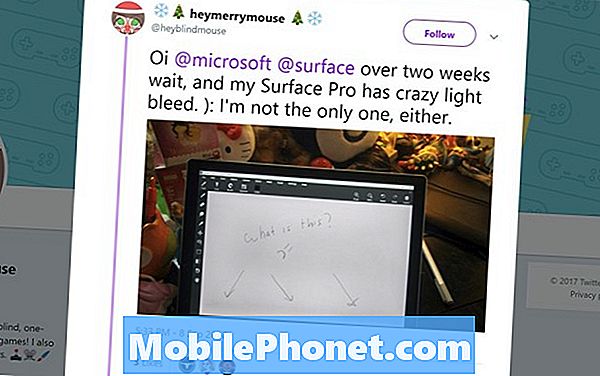
تويتر / HeyMerryMouse
أبلغ بعض المستخدمين أن جهاز Surface Pro الجديد 2017 لديه مشكلة نزيف خفيف تفرض الضوء الأبيض على حواف الشاشة عند مشاهدة مقطع فيديو أو مشاهدة صورة داكنة. هذا ليس شيئًا يمكنك إصلاحه بنفسك. أعد Surface Pro إلى المكان الذي اشتريته واستبدل به لآخر.
كيفية إصلاح 2017 السطح برو مشاكل بلوتوث
مشاكل Surface Pro 2017 واسعة الانتشار. السبب الدقيق للمشكلة غير واضح ، ومع ذلك ، فإن Windows 10 نفسه يعاني من مشاكل في اتصال Bluetooth على أجهزة الكمبيوتر الأخرى. لإصلاح المشكلة ، حاول إعادة تشغيل جهازك من قائمة ابدأ. إذا استمرت المشكلات ، فحاول إعادة تعيين نظام التشغيل Windows 10 وإعادته إلى إعدادات المصنع.
قراءة: كيفية إعادة تعيين جهاز الكمبيوتر الخاص بك ويندوز 10
كيفية إصلاح سطح القلم ممحاة زر المشاكل

ملحق سطح رئيسي آخر هو قلم السطح. يحتوي Surface Pen على زر أسفل الممحاة الخاص به والذي يجب أن يشغل مساحة مساحة عمل الحبر في نظام التشغيل Windows 10 أو أي تطبيق تود إخباره به.
إذا لم يحدث هذا عند الضغط على ممحاة Surface Pen ، فانتقل إلى الإعدادات التطبيق. اضغط أو انقر فوق الأجهزة. إذا رأيت Surface Pen في قائمة الأجهزة المقترنة ، فانقر فوقه وأزله. الآن ، امسك سطح القلم لأسفل حتى ترى ضوء أبيض يومض.
اقرأ: كيفية مزامنة وإعداد قلم السطح
ارجع إلى Surface Pro وانقر فوق أضف جهاز Bluetooth أو جهاز آخر زر. انقر على قلم السطح في قائمة الأجهزة الجاهزة للإقران إلى Surface Pro.
2017 Surface Pro Mouse Lagging مشاكل
عند فتح "قائمة ابدأ" لأول مرة ، قد يتأخر مؤشر الماوس على جهاز Surface 2017. هذه ليست مشكلة في الأجهزة ، وأنت لست المالك الوحيد لـ Surface Pro الذي يتعامل مع هذه المشكلة.
تم الإبلاغ عن أن مؤشر الماوس الخاص بنظام التشغيل Windows 10 متخلف بسبب كل عمليات التحميل التي تقوم بها تطبيقاتك في الخلفية للحفاظ على تحديث قائمة "ابدأ" بمعلومات حديثة عن مربعاتك المباشرة. لإيقاف التأخير ، حاول النقر بزر الماوس الأيمن على البلاط المباشر وإيقاف تشغيلها. هذا يجب أن يوقف المشكلة حتى تقوم Microsoft بإصلاح مشكلة التحميل. إذا كان الأمر محبطًا لدرجة أنك لا تنتظر الإصلاح ، فأعد ضبط Surface Pro.
كيفية إصلاح 2017 السطح برو مشاكل العرض الخارجي
إذا كنت تواجه مشكلة في جعل Surface Pro يعمل مع شاشة خارجية ، فإن أول ما يجب عليك فعله هو إيقاف تشغيل الجهاز ثم تشغيله مرة أخرى.
بعد ذلك ، تحقق من إعدادات العرض. انقر أو اضغط على شريط البحث في أسفل اليسار زاوية شاشتك. الآن ، اكتب تغيير إعدادات العرض.
انقر علىالكشفزر في أسفل منطقة إعدادات العرض. سيؤدي ذلك إلى إجبار Windows 10 على البحث عن الشاشة الخارجية.
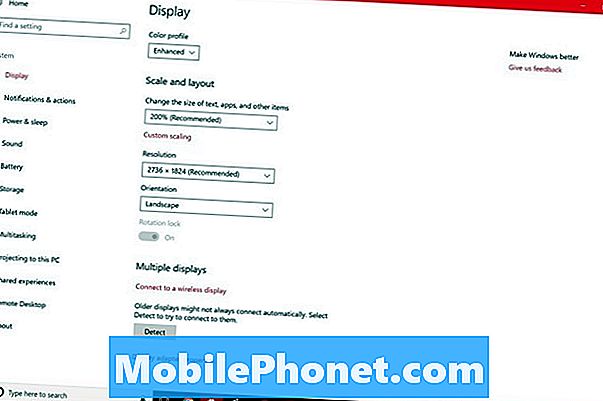
إذا كان كل شيء متصلاً بشكل صحيح ، فمن المفترض أن يشاهد 2017 Surface Pro شاشتك الثانية بعد لحظات قليلة بعد الضغط على زر "الكشف". ارجع إلى منطقة إعدادات العرض لتغيير دقة الشاشة الثانية ومعدل التحديث.
عندما لا يرى Surface Pro شاشة من شأنها توصيلها جيدًا ، فعادةً ما يكون محول Mini DisplayPort الذي تستخدمه. جرب Surface Mini DisplayPort إلى محول HDMI بدلاً من ذلك. يكلف هذا المحول 39.99 دولارًا من خلال متجر Microsoft.
السطح برو حوض المشاكل

يمكن أن تتسبب مشكلات Surface Dock في قطع اتصال جهازك بالشاشة ولوحة المفاتيح وأي ملحقات قمت بتوصيلها. لسوء الحظ ، هناك الكثير الذي يمكنك القيام به لإصلاحها.
قراءة: Microsoft Surface Dock Review: أدر السطح إلى سطح المكتب
أولاً ، تأكد من عدم وجود أي مشكلات في الأجهزة تدمر اتصال Surface Dock بجهازك. تحقق من كابل Surface Connect للحصول على اختصار في النهاية يلائم جهازك. تعرف على ما إذا كان تحريك الكبل يجبر Surface Dock على إعادة الاتصال فجأة.
تأكد الآن من حصول Surface Pro على آخر تحديثات البرامج الثابتة. توصيله بشبكة Wi-Fi وفتح الإعدادات التطبيق. اضغط أو انقر فوق تحديث والأمن. سيتحقق Surface من خوادم Microsoft بحثًا عن أي تحديثات للبرامج الثابتة. تختلف هذه التحديثات عن تحديثات نظام التشغيل Windows 10 حيث يتم ضبطها للعمل فقط على ملحقات Surface و Surface. تفاصيل سجل Surface Pro من Microsoft عن كل تحديث لبرنامج Surface Pro وما يفعله.
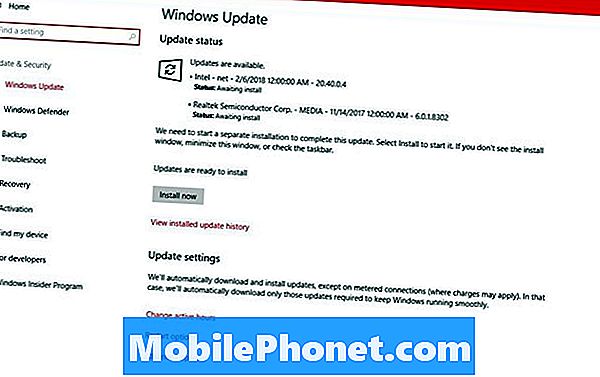
Surface Docks تحصل أيضًا على تحديثات من Microsoft. قم بتنزيل أداة تحديث Surface Dock لتحديث قاعدة بياناتك مع أحدث البرامج الثابتة وبرامج التشغيل.
إذا كان Surface Dock لا يزال لا يعمل مع آخر التحديثات وبرامج التشغيل ، فاتصل بدعم Microsoft للحصول على بديل.
مشاكل كاميرا Surface Pro
تحدث مشكلات كاميرا Surface Pro عندما يفشل تطبيق استخدمته مؤخرًا في التحكم في الكاميرا إلى تطبيق آخر. عندما يحدث هذا ، أغلق التطبيق الأول الذي استخدمته مع الكاميرا. إذا لم يؤد ذلك إلى حل المشكلة ، فأعد تشغيل Surface Pro بالنقر فوق بداية زر في أسفل اليسار زاوية من الشاشة والنقر على قوة زر.

كيفية إصلاح كسر سطح برو الشاشة
لا يوجد ما يمكنك فعله لإصلاح شاشة Surface Pro المكسورة لوحدك. يتم لصق شاشات أجهزة Surface Pro في إطارها المعدني ، لذا فإن إزالتها واستبدالها بأخرى تتطلب أدوات خاصة.
إذا قمت بشراء تأمين Microsoft Complete أو Geek Squad Protection أو SquareTrade ، فقد حان الوقت لتقديم مطالبتك. قبل إرسال Windows 2-in-1 للإصلاح ، انسخ جميع الصور والصور والموسيقى ومقاطع الفيديو الخاصة بك إلى محرك أقراص ثابت منفصل عن طريق توصيل Surface Pro بشاشة خارجية باستخدام Mini DisplayPort على الحافة اليمنى. سيحاول Geek Squad إصلاح جهازك. سترسل لك SquareTrade شيكًا لمعرفة القيمة الكاملة لجهازك. توقع استبدالًا من Microsoft Complete.
حتى إذا لم يكن لديك ضمان ، فسوف يحاول متجر Microsoft إصلاح جهاز Surface Pro المكسور. نتوقع أن تدفع 450 دولار للخدمة. كما هو الحال مع Microsoft Complete care ، تقول الشركة إنها عادةً ما ترسل للمستخدمين بديلًا بدلاً من وضع شاشة جديدة.
كيفية إصلاح السطح دقة مشاكل القلم

كن حذرًا من مشاكل دقة Surface Pen التي يمكن أن تدمر رسوماتك. نشر العديد من المستخدمين شكاوى حول المشكلة على r / Surface Reddit Community.
تقول Microsoft إنها تحقق في المشكلة التي تجعل القلم لا يعمل بشكل صحيح ، لكن ليس لديه برنامج إصلاح حتى الآن. يقول الفنانون ذوو المشكلة أن قفاز المصور يحافظ على مشكلة عدم الدقة.
17 أفضل بدائل برو سيرفس في 2019




















